Sony CDX-GT660UE: Змінення підсвічування
Змінення підсвічування: Sony CDX-GT660UE
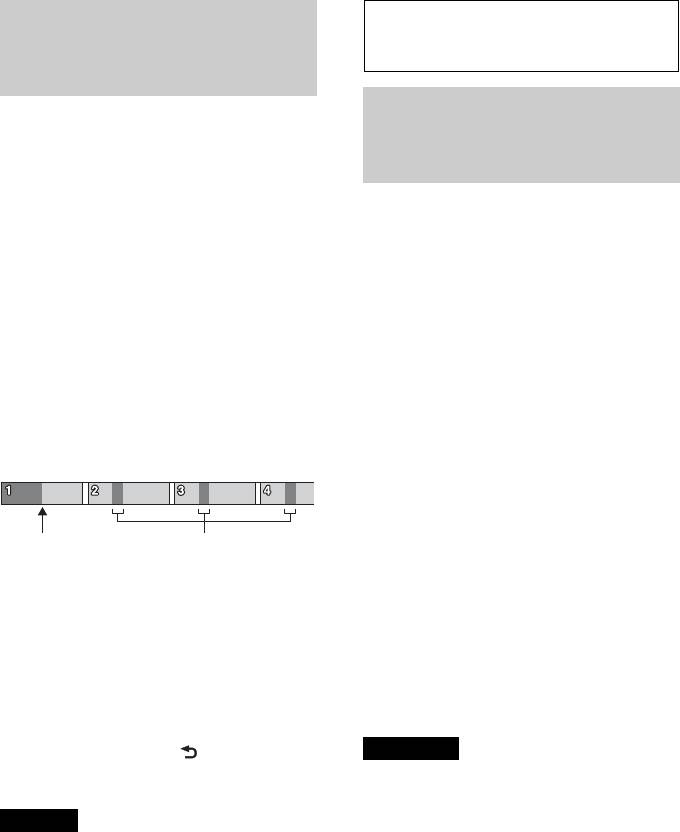
Пошук композиції
прослуховуванням уривків
Змінення підсвічування
композицій — ZAPPIN
™
Змінення кольору дисплея
Можна шукати потрібну композицію,
та кнопок — динамічне
послідовно відтворюючи короткі уривки
композицій з диска CD або пристрою
кольорове підсвічування
USB.
Режим ZAPPIN зручний для пошуку
Динамічне кольорове підсвічування дає
композицій у режимах відтворення у
змогу змінювати колір дисплея та
випадковому порядку та повторного
кнопок на основному пристрої
відтворення у випадковому порядку.
відповідно до кольору салону
автомобіля. Можна обирати серед
1 Натисніть кнопку під час
12 запрограмованих кольорів,
відтворення.
налаштованого кольору та
Відтворення розпочнеться з уривка
5 запрограмованих зразків.
наступної композиції. Можна
Запрограмовані кольори:
вибрати тривалість відтворення
RED, AMBER, M_AMBER, YELLOW,
(стор. 27).
WHITE, LIGHT GREEN, GREEN, LIGHT
BLUE, SKY BLUE, BLUE, PURPLE, PINK.
Композиція
Запрограмовані зразки:
RAINBOW, OCEAN, SUNSET, FOREST,
RANDOM.
Кнопку
Частина кожної композиції,
натиснуто.
відтворювана в режимі
ZAPPIN.
1 Натисніть .
2 Коли пролунає уривок необхідної
2 За допомогою диска керування
композиції, натисніть кнопку
виберіть потрібний колір, після чого
вибору або кнопку .
натисніть диск керування.
Програвач розпочне відтворення
Дисплей повернеться в режим
вибраної композиції з початку у
звичайного прийому/відтворення.
звичайному режимі.
Примітка
Натискання кнопки (BACK) також
підтверджує відтворення композиції.
Якщо швидко обертати диск керування, то
колір дисплея і кнопок може змінюватися
надто швидко.
Поради
• Якщо шукана композиція була передана за
допомогою «Content Transfer»,
відтворюються найбільш мелодійні або
ритмічні фрагменти композицій (стор. 14).
•Натисніть +/– у режимі ZAPPIN для
пропускання композиції.
•Натисніть / (ALBUM /) у режимі
ZAPPIN, щоб пропустити альбом.
20
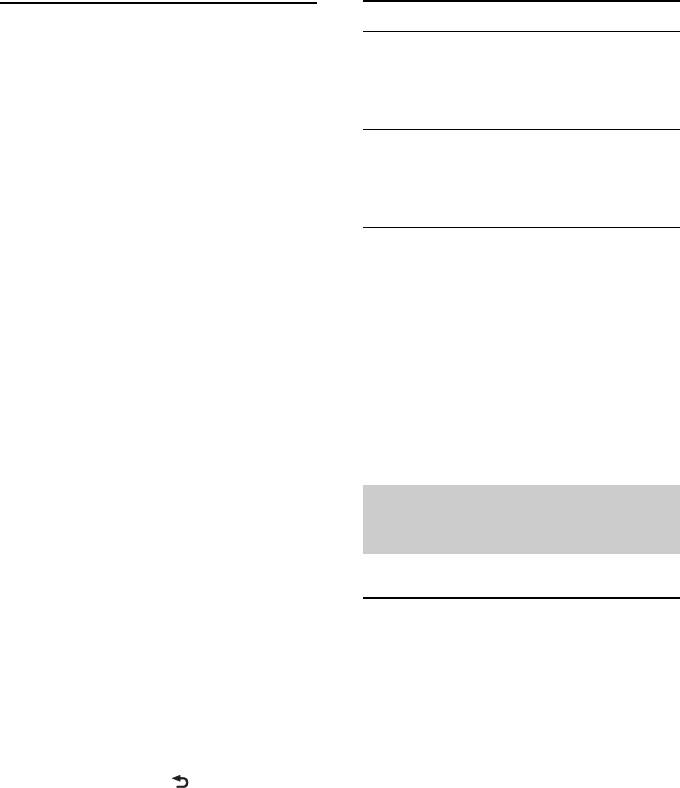
1
Режим кольору DIMMER*
Настройка кольору
DAY OFF або AUTO
дисплею та кнопок
(вимкнення
— настроєний колір
фронтального
Можна зареєструвати налаштований
2
підсвічування*
)
колір для дисплею та кнопок.
NIGHT ON або AUTO
1 Натисніть і утримуйте кнопку
(увімкнення
.
фронтального
2
підсвічування*
)
Дисплей налаштування кольору DAY/
NIGHT змінюється відповідно до
*1 Для отримання докладнішої інформації
установки DIMMER.
щодо DIMMER див. стор. 27.
2 Повертайте диск керування, доки на
*2 Доступно тільки за умови підключення
дисплеї не відобразиться напис
проводу керування підсвічуванням.
«BASE COLOR», а потім натисніть
1 Виберіть «DAY/NIGHT» у кроці 2.
диск керування.
2 Виберіть «DAY» або «NIGHT».
Можна обрати запрограмований
3 Налаштуйте запрограмований канал із
колір як основу для подальшого
кроку 2-5.
налаштування.
Якщо вибрати «BASE COLOR»,
налаштований колір буде замінений.
3 Повертаючи диск керування,
Розширена настройка
виберіть «RGB RED», «RGB GREEN»
кольору
або «RGB BLUE», потім натисніть
диск керування.
4 За допомогою диска керування
Синхронізація SensMe™
настройте діапазон кольору, після
Channels
чого натисніть диск керування.
— колір каналів SensMe™
Регульований діапазон кольору:
«0» – «32».
Колір дисплея та кнопок на основному
Не можна встановити «0» для всіх
пристрої змінюється відповідно до
діапазонів кольору одночасно.
кольору SensMe™.
5 Натисніть кнопку (BACK).
1 Натисніть і утримуйте кнопку
вибору.
Зміна режиму кольору DAY/NIGHT
Відобразиться дисплей параметрів.
Можна встановити інший колір для
2 Повертайте диск керування, доки на
DAY/NIGHT — це залежить від
дисплеї не відобразиться напис
налаштування DIMMER.
«SENSME COLR», а потім натисніть
диск керування.
3 Повертаючи диск керування,
виберіть «SENSME-ON», потім
натисніть диск керування.
21
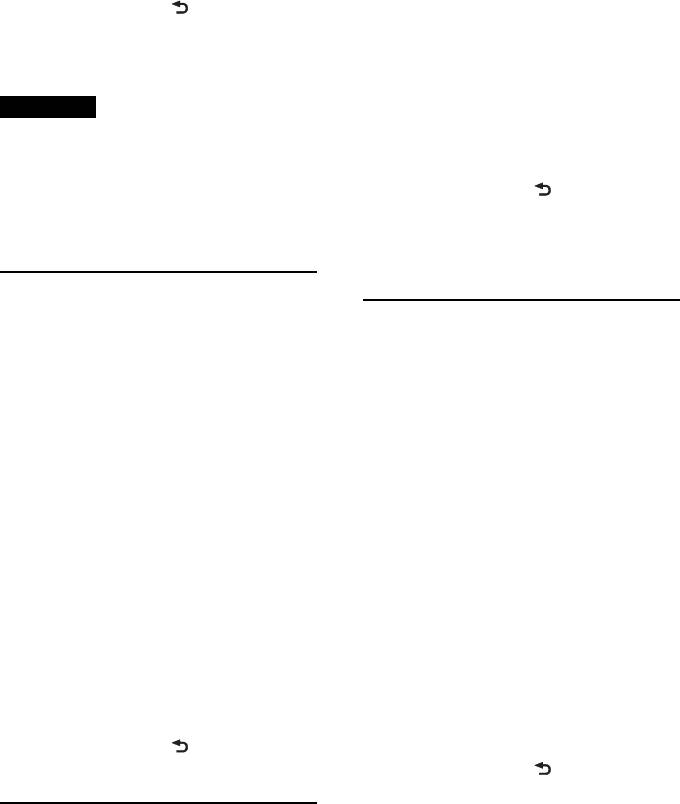
4 Натисніть кнопку (BACK).
2 Повертайте диск керування, доки на
дисплеї не відобразиться напис
Щоб скасувати колір каналів SensMe™, у
«WHITE MENU», а потім натисніть
кроці 3 виберіть «OFF».
диск керування.
Примітка
3 Повертаючи диск керування,
виберіть «WHITE-ON», потім
Якщо для кольору каналів SensMe™
присвоєно значення «ON» для джерела
натисніть диск керування.
SensMe™, то колір каналів SensMe™
4 Натисніть кнопку (BACK).
перевизначає попередньо встановлений
колір/зразок.
Щоб скасувати біле меню, у кроці 3
виберіть «OFF».
Синхронізація зміни
кольору зі звуком
Ефект при ввімкненні
— синхронізація звуку
— старт білим
У разі вибору попередньо встановленого
У разі натискання кнопки
зразка або відтворення композицій у
колір дисплея та кнопок
напрямку SensMe™ вмикається
на основному пристрої стає білим, а
синхронізація звуку.
потім змінюється на попередньо
налаштований.
1 Натисніть і утримуйте кнопку
вибору.
1 Натисніть і утримуйте кнопку
Відобразиться дисплей параметрів.
вибору.
Відобразиться дисплей параметрів.
2 Повертайте диск керування, доки на
дисплеї не відобразиться напис
2 Повертайте диск керування, доки на
«SOUND SYNC», а потім натисніть
дисплеї не відобразиться напис
диск керування.
«START WHITE», а потім натисніть
диск керування.
3 Повертаючи диск керування,
виберіть «SYNC-ON», потім
3 Повертаючи диск керування,
натисніть диск керування.
виберіть «WHITE-ON», потім
натисніть диск керування.
4 Натисніть кнопку (BACK).
4 Натисніть кнопку (BACK).
Щоб скасувати запуск білим, виберіть
Відображення чистого
«OFF» у кроці 3.
кольору — біле меню
Меню може відображатися чіткіше
(білим) без використання налаштувань
кольору.
1 Натисніть і утримуйте кнопку
вибору.
Відобразиться дисплей параметрів.
22
Оглавление
- Содержание
- Начало работы
- Расположение органов управления
- Радиоприемник
- CD Устройства USB
- iPod
- Поиск и
- Изменение подсветки
- Параметры звука и
- Использование
- Дополнительная
- c
- Зміст
- Початок роботи
- Розташування елементів керування
- Радіоприймач
- CD
- Пристрої USB
- iPod
- Пошук і відтворення
- Змінення підсвічування
- Параметри звуку й
- Використання
- Додаткові відомості
- c


